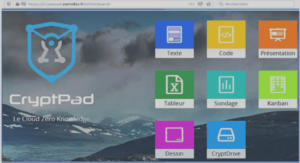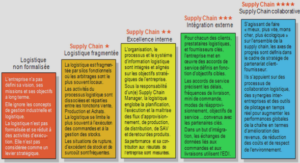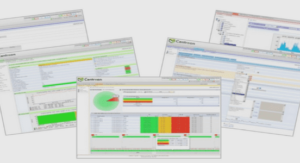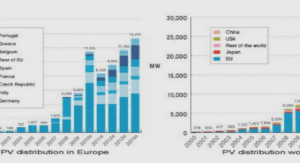Le modificateur lissage (Smooth)
Autant le modificateur Subsurf permet d’obtenir un effet de lissage d’un modèle en le subdivisant, autant ce modificateur-ci opère en adoucissant les angles formés par les arêtes, mais sans ajouter de géométrie. En fait, il est possible d’obtenir le même résultat sur les sommets sélectionnés en mode Edit, grâce au bouton Smooth du panneau Mesh Tools (menu Editing, touche [F9]) ou grâce à la touche [W] qui appelle le menu Specials. Mais le modificateur lissage va plus loin, car il affecte la totalité du maillage en mode Object (à moins qu’un groupe de sommets n’ait été défini et spécifié dans le champ VGroup, auquel cas il n’opère que sur le groupe) tout en offrant la possibilité de contrôler l’intensité de l’effet, ainsi que le nombre d’itérations. Le paramètre Factor permet de déterminer l’intensité du lissage. Plus celle-ci est importante, plus le maillage s’accommode et semble rétrécir à mesure que les facettes s’agencent de façon à adoucir les angles. Il est intéressant de noter que Factor peut également être négatif, ce qui peut produire des résultats intéressants en soi ! Le paramètre Repeat détermine le nombre de fois consécutives où l’opération de lissage est appliquée au maillage. Enfin, les boutons X, Y et Z permettent de contraindre le lissage dans certaines directions seulement.
Le modificateur projection (Cast)
Ce modificateur permet d’altérer les coordonnées des sommets d’un maillage afin de les projeter selon trois formes prédéterminées : cube, cylindre ou sphère. Ce modificateur n’est pas sans rappeler la fonction To Sphere cachée dans le panneau Mesh Tools du menu Editing, touche [F9], lorsque le maillage est en mode Edit, à l’exception qu’il s’agit ici d’un modificateur, plus finement paramétrable, réversible, et qui autorise la transformation en d’autres formes que la sphère. Le menu déroulant permet de choisir la forme de projection : Cuboid, Cylinder et Sphere. Le modificateur peut être contraint à ne fonctionner que dans un axe privilégié (X, Y ou Z) ; par défaut, le maillage entier est affecté, mais il est possible de spécifier un groupe de sommets, grâce au paramètre VGroup, sur lequel le modificateur agira. Optionnellement, vous pouvez spécifier un objet tiers, grâce au champ Ob:, dont la position définira le centre de l’effet. Bien évidemment, Factor détermine l’intensité de l’effet, mais il est bon de savoir que le modificateur accepte des valeurs négatives, pouvant être intéressantes dans le cadre de caricatures si vous avez des maillages réalistes sous la main. Le paramètre Radius définit la distance (depuis le centre de l’effet, en unités de Blender) sur laquelle les sommets du maillage sont affectés par le modificateur ; une valeur nulle suggère que tous les sommets sont affectés. Si le bouton From radius est désactivé, vous pouvez spécifier une valeur Size, en unités de Blender. Par exemple, Size: 1.000 aura tendance à produire une sphère de rayon égal à une unité de Blender si l’intensité de l’effet Factor vaut également un. Le modificateur chanfrein (Bevel) Nous avons déjà vu la fonction Bevel qui permet de chanfreiner les arêtes ou les sommets sélectionnés d’un maillage. Le modificateur Bevel fonctionne de façon assez similaire mais procédurale, comme tous les autres modificateurs, ce qui permet de l’animer. Figure 4–155 Exemple d’usage du modificateur Cast, pour une transformation en sphère, avec des valeurs Factor respectivement égales à -1.000, 0.000 et 1.000 Dans son usage le plus simple (Limit using: None), un chanfrein de largeur égale au paramètre Width est appliqué à toutes les arêtes (ou à tous les sommets si l’option Only Vertices est active). L’option Limit using: Angle permet d’appliquer le modificateur seulement aux arêtes suffisamment vives ; lorsqu’elle est sélectionnée, un paramètre Angle apparaît pour spécifier la valeur au-delà de laquelle le chanfrein sera appliqué. L’option Limit using: BevWeight est plus complexe, mais offre une plus grande versatilité. Après avoir ajouté le modificateur Bevel au maillage, activez le bouton BevWeight et, en mode Edit, sélectionnez les arêtes que vous souhaitez chanfreiner (mode Sélection d’arêtes). Utilisez la combinaison [Ctrl]+[Maj]+[E] pour spécifier l’influence du chanfrein sur l’arête. Les options Min, Average et Max permettent de déterminer de quelle manière la largeur du chanfrein est interpolée entre des arêtes avec des influences de valeurs différentes : • Min : l’influence de l’arête la plus vive sera prise en compte lorsque le chanfrein est calculé à un sommet ; • Average : l’influence moyenne des arêtes est prise en compte lorsque le chanfrein est calculé à un sommet ; • Max : l’influence la plus élevée est prise en compte lorsque le chanfrein est calculé à un sommet. L’avantage du modificateur par rapport à la fonction Bevel de modélisation (menu Specials appelé grâce à la touche [W]) est qu’il est possible, en mode BevWeight, d’avoir un chanfrein de largeur variable le long d’une arête, en fonction de l’influence donnée aux arêtes voisines.